Skadar tok berkongsi ilmu di dada.. Aku bukan la pro dalam autocad.. still newbie lagi.. Seblom tue nak gtau basic autocad lu.. layout dier.. perkare yang perlu ade seblom start wat drawing.. N same waktu dengannye..
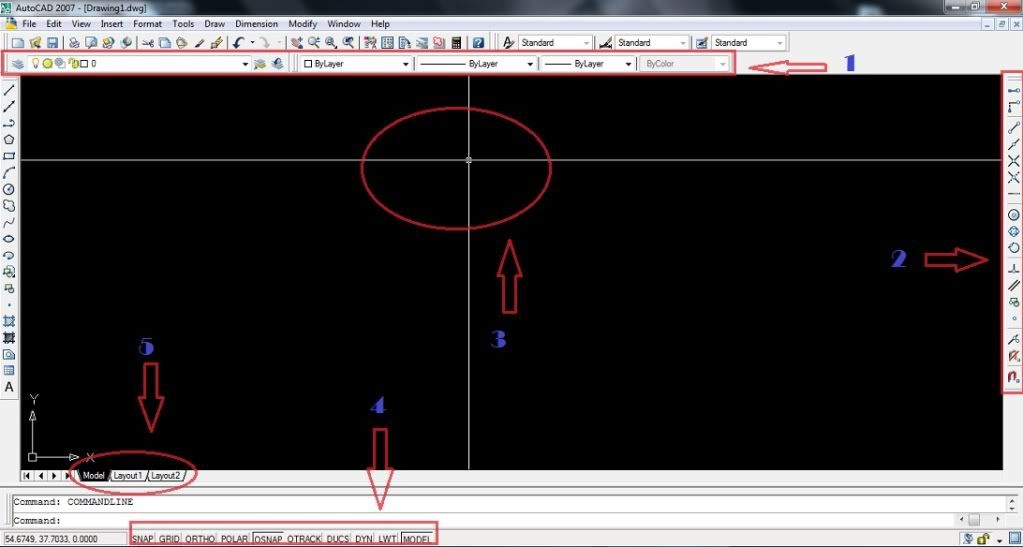
Erm.. Kalau bukak jerk autocad de 1 box tulis bape ari lagi leh gune & perlu activate maknenye koangnye autocad lom full version / tak fully installed. Kalau rase malas nak reinstall lik leh cari serial number+ activation code dier..
Pada gambar atas aku de boh kotak or bulat + nombor.. Aku rase nie antara perkara yang wajib tau + kene de seblom start. Pada nombor 1 ia mewakili "layer".. layer amat penting kalau nak wat drawing.. ia memudahkan kite tok wat keje.. kite leh off & On layer, freeze..
Contoh nye :
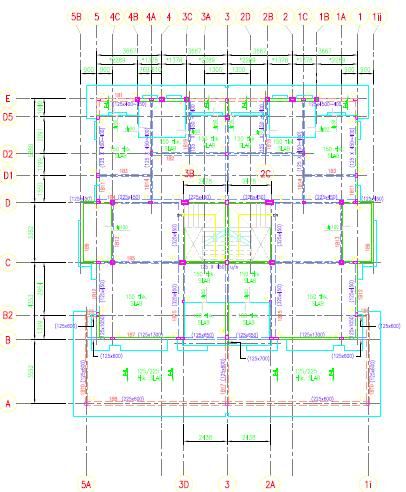
kan ke payah nak klik 1 per 1 tok buang pe yang taknak.. so.. layer diperlukan tok mempercepatkan keje kite.. + kite leh set kaler pe kite nak.. kate orang mat saleh suke nengok drawing yang banyak kaler..
nombor 2 plak adalah object snap.. nak kate penting tak de la penting ngat.. tapi aku suke letak kat tepi tue.. huhu.. nombor 2 nie same ngan nombor 4.. cumer nombor 4 nie kalau kite nak move sesuatu tapi nak klik susah kite leh gune nombor 2 nie..
nombor 3 ialah crosshair(arrow mouse punyer cursor dalam autoCAD), bagi yang baru pas installed autoCAD, dier punye crosshair or "t" kechik.. kalau nak panjang cam gambar 1st sila klik kanan pada mane-mane ruang itam tue then amek options > klik display ( display nie terletak kat atas selari dengan file, display, open and save,...) > crosshair size 100. Sebenarnye takde masalah kalau crosshair nie kechik or panjang.. nie cume keselesaan masing-masing jer..
nombor 4 aku gelarkan dier object snap 2.. pasal pe object snap 2 sebab 1 da de wawawwa... Jika di on snap & grid, koang akan pasan yang cursor koang cume akan pegi pada titik sahaja.. snap adalah snap (tak tau nak terang camne dalam melayu XD dan grid pulak adalah titik putih tue..) fungsi ortho plak adalah untuk membuat garisan koang lurus ataupong tak.. bile di on koang gerak la camne pong garisan koang akan lurus ke atas atau pong ke bawah. Polar tak nah gune so takde bende nak citer.. osnap same cam nombor 2.. untuk setting osnap koang kene klik kanan pada osnap > settings > Tick pada box kecik > ok. kebiasaannye aku on endpoint ,midpoint, center, intersection, perpendicular jerk.. otrack, ducs, dyn, lwt tak tau pe fungsinye hoho.. kebiasaannye aku cumer on osnap same ortho.. untuk mempercepatkan on off sile gune f2-f8.
Nombor 5 ialah model & layout. model tempat tok melukis & print, layout pulak tok print & boh title block. akan datang aku akan citer lebih mendalam sal nombor 5 nie.. Kebiasaannye model orang buat kaler itam & layout kaler putih. Jika setting koang da lari or nak wat kaler laen sila klik kanan pada tengah or ruang itam, amek options > pada ruangan display amek colors > context 2d model space (tok model) > color amek black. sheet/layout (tok layout) > color amek white.
Sekian saje perkare asas dari aku..
ops lupe.. kalau icon cam nombor 2 koang takde or nak nambah banyak-banyak icon sila klik kanan pada atas(bahagian yang dah di kaler merah) > ACAD > klik kiri pada mane-mane yang koang nak..
Contoh :
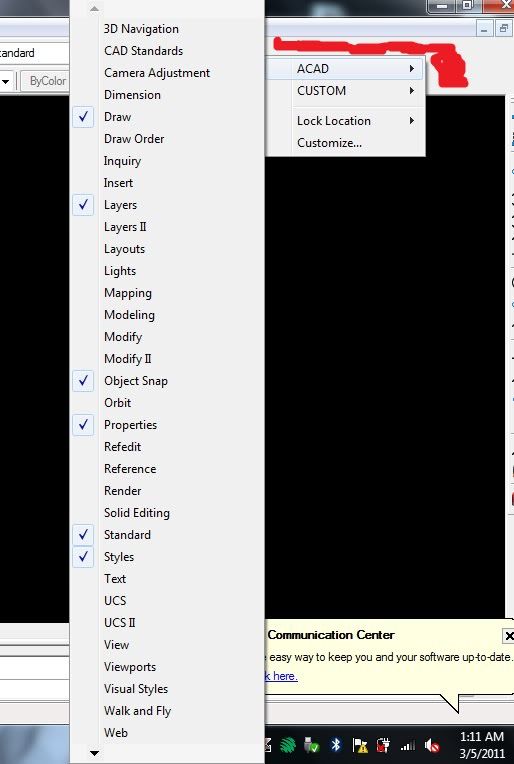
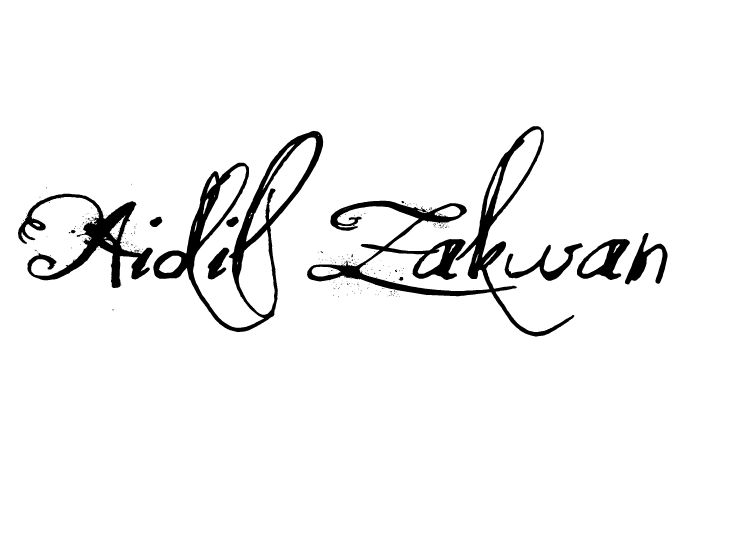





0 comments:
Catat Ulasan